Легко и полностью удаляйте все содержимое и настройки на iPhone, iPad или iPod.
- Очистить ненужные файлы iPhone
- Очистить кэш iPad
- Очистить iPhone Safari Cookies
- Очистить кэш iPhone
- Очистить память iPad
- Очистить историю iPhone Safari
- Удалить контакты iPhone
- Удалить резервную копию iCloud
- Удалить электронные письма iPhone
- Удалить iPhone WeChat
- Удалить iPhone WhatsApp
- Удалить сообщения iPhone
- Удалить фотографии iPhone
- Удалить плейлист iPhone
- Удалить код ограничения iPhone
Мой iPhone сообщает, что память заполнена, но это не так: решено [2023]
 Размещено от Лиза Оу / 16 марта 2021 г. 14:20
Размещено от Лиза Оу / 16 марта 2021 г. 14:20Вы задаетесь вопросом, почему ваш iPhone заполнен а по телефону ничего? Вы продолжаете получать оповещения и уведомления на свой iPhone о том, что ваша память заполнена? Возможно, вы пытались просмотреть анализ памяти вашего iPhone и увидели, что на вашем iPhone заканчивается место в памяти. Однако на вашем iPhone вообще ничего нет. Негативное влияние этого заключается в том, что вы столкнулись с более низкой производительностью iPhone. Если у вас уже давно возникла эта проблема, вам интересно, почему и как ее исправить. Остановите себя, если вы думаете об удалении чего-либо на вашем iPhone сейчас. Возможно, вам придется просмотреть 6 приведенных решений в этом посте и сначала увидеть лучшие и наиболее подходящие решения для вас.
![Мой iPhone сообщает, что память заполнена, но это не так: решено [2023]](https://www.fonelab.com/images/foneeraser/iphone-says-not-enough-storage-but-there-is.jpg)

Список руководств
Часть 1. Причины, по которым мой iPhone сообщает, что память заполнена, но это не так
Кажется, для пользователей iPhone печально известной проблемой является то, что их устройства кажутся заполненными памятью, когда они точно знают, что у них не так много данных. Если вы один из тех, кто сталкивается с такой проблемой, вы должны знать, почему, прежде чем знать, как ее исправить.
Основная причина этой проблемы связана с системной памятью. Эта системная память — это часть iPhone, занимающая значительный объем памяти и состоящая из основных системных файлов, от которых зависит функциональность и производительность устройства. К таким важным файлам относятся резервные копии, кэшированные элементы, установочные пакеты и журналы. Эти данные, на самом деле, малообъемные. Однако они становятся возможной проблемой, поскольку они будут постоянно накапливаться.
Такое непрерывное накопление данных в конечном итоге приведет к заполнению хранилища на вашем iPhone. Поэтому независимо от того, как вы удаляете данные на своем iPhone, например фотографии, вы никогда не очистите эту часть своей памяти, если не исправите ее. При этом обратитесь к следующим решениям и посмотрите, что вам больше всего подходит.
FoneLab позволяет переводить iPhone / iPad / iPod из режима DFU, режима восстановления, логотипа Apple, режима наушников и т. Д. В нормальное состояние без потери данных.
- Исправить отключенные проблемы системы iOS.
- Извлечение данных с отключенных устройств iOS без потери данных.
- Это безопасно и просто в использовании.
Часть 2. Как исправить iPhone говорит, что недостаточно памяти, но есть
Способ 1. Перезагрузка iPhone
Что касается iPhone и других устройств, перезапуск важен для обновления внутренней памяти, очистки кеша и устранения проблем, связанных с программным обеспечением. Этот метод позволяет сохранить долговечность и хорошую производительность вашего iPhone. Это похоже на метод очистки, который удаляет ненормальные элементы и перезагружает систему вашего iPhone в нормальное состояние. Этот метод — первое, что вы должны попробовать, если какие-то кешированные файлы заняли, казалось бы, полное хранилище вашего iPhone.
Шаги о том, как исправить iPhone, который говорит, что недостаточно памяти, но есть, перезагрузив iPhone:
Шаг 1Начните с нажатия и удерживания Боковая сила и Объём кнопки на вашем iPhone.
Шаг 2Через некоторое время Ползунок выключения питания будет появляться. Перетащите ползунок вправо.
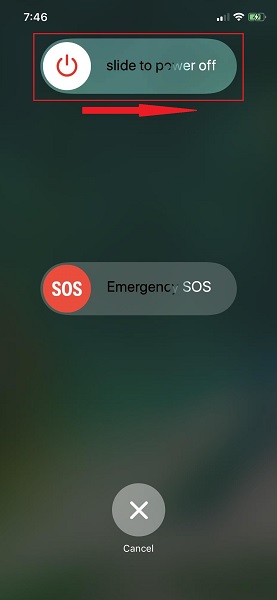
Шаг 3Через 30 секунд нажмите и удерживайте Боковая сила кнопку вашего iPhone, пока не появится логотип Apple.
Если простая перезагрузка не решит вашу проблему, вы можете перезагрузить устройство.
Способ 2. Сброс iPhone
Предположим, что эта проблема касается не только кэшированных файлов, на вашем iPhone также могут возникать постоянные удаленные данные или некоторые ошибки. Сколько бы вы ни удаляли или избавлялись от видимых данных на своем iPhone, вы не решите проблему полной памяти. Это утверждение справедливо прежде всего потому, что вы не полностью удаляете то, что находится глубоко в вашем iPhone. Некоторые данные все еще находятся на вашем iPhone, ожидая перезаписи.
Но прежде чем вы ухудшите состояние своего iPhone, вам придется исправить его, удалив все приложения, контакты, фотографии и предпочтительные настройки. Поскольку вы не можете найти их по одному, рекомендуется вернуть iPhone в его совершенно новое состояние. Таким образом, он будет свободен от любых невидимых данных, которые лишают вас свободы использовать память вашего iPhone.
Шаги о том, как исправить iPhone, который говорит, что недостаточно памяти, но есть, сбросив iPhone:
Шаг 1Сначала отправляйтесь в Общие страница на вашем iPhone Настройки приложение
Шаг 2Прокрутите вниз до нижней части страницы, затем коснитесь Сброс. Затем выберите Стереть контент и настройки из меню сброса.
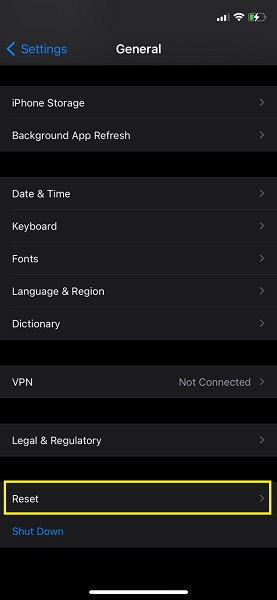
Шаг 3После этого коснитесь Стереть контент и настройки снова, затем коснитесь Стереть , чтобы подтвердить действие.
Обратите внимание, что этот метод вернет ваш iPhone к заводским настройкам по умолчанию. Перед этим рекомендуется сделать резервную копию iPhone. И если вы хотите решить проблему, не теряя ничего, особенно ваших любимых данных iPhone, следующий шаг лучше всего подходит для вас.
Метод 3. Восстановление системы FoneLab iOS
Сброс и удаление данных — это последнее, что вам может понадобиться, особенно если вам нужно все, что сохранено на вашем iPhone. При этом FoneLab iOS System Recovery — это инструмент, который, несомненно, будет очень полезен. FoneLab iOS Восстановление системы это инструмент, предназначенный и разработанный для того, чтобы вы могли свободно и эффективно устранять проблемы, связанные с программным и аппаратным обеспечением. Этот инструмент доступен как для Mac, так и для Windows и предназначен для устройств iPadOS и iOS.
FoneLab позволяет переводить iPhone / iPad / iPod из режима DFU, режима восстановления, логотипа Apple, режима наушников и т. Д. В нормальное состояние без потери данных.
- Исправить отключенные проблемы системы iOS.
- Извлечение данных с отключенных устройств iOS без потери данных.
- Это безопасно и просто в использовании.
С помощью этого инструмента вы можете решить проблему с iPhone, сказав, что он полон, когда это не так, без потери каких-либо данных.
Шаги о том, как исправить iPhone, который говорит, что недостаточно памяти, но есть с FoneLab iOS Восстановление системы:
Шаг 1Для начала скачайте и установите FoneLab iOS Восстановление системы на твоем компьютере.
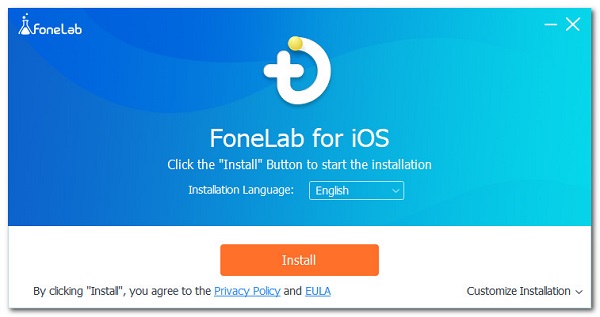
Шаг 2Короче, запустите программу и выберите Восстановление системы iOS. В то же время подключите свой iPhone к компьютеру через USB-кабель.
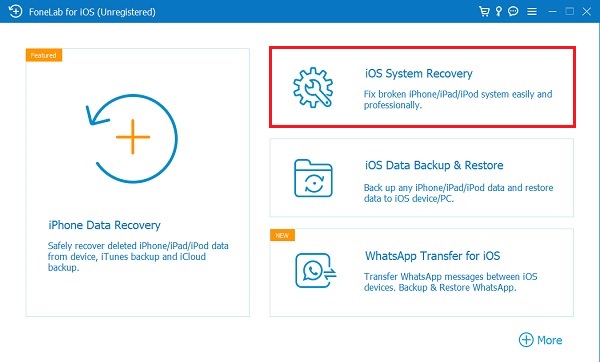
Шаг 3Чтобы продолжить, нажмите кнопку Start .
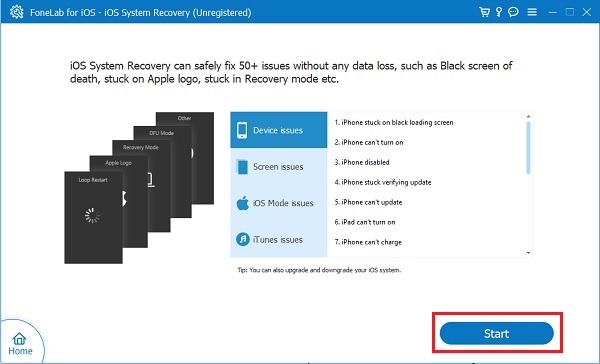
Шаг 4После этого нажмите Стандартный режим для защиты данных вашего iPhone во время процесса, затем нажмите подтвердить.
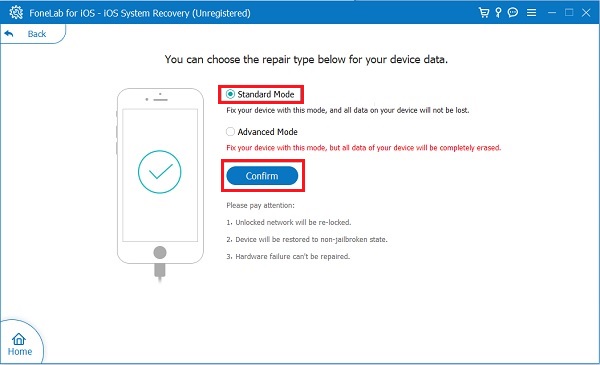
Шаг 5Наконец, нажмите фиксированный для запуска процесса.
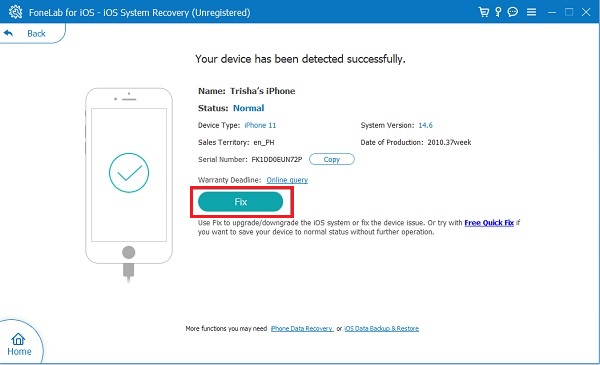
Как видите, у него есть Расширенный режим, что является еще одним способом исправить проблемы на вашем iPhone с потерей данных. Это также вариант, если у вас есть файл резервной копии или вы просто не возражаете против этого.
Кроме того, вы также можете решить эту проблему с заполнением памяти iPhone, но ничего на телефоне, просто очистив память iPhone вручную или все данные сразу.
FoneLab позволяет переводить iPhone / iPad / iPod из режима DFU, режима восстановления, логотипа Apple, режима наушников и т. Д. В нормальное состояние без потери данных.
- Исправить отключенные проблемы системы iOS.
- Извлечение данных с отключенных устройств iOS без потери данных.
- Это безопасно и просто в использовании.
Часть 3. Как очистить хранилище iPhone
Метод 1. Как очистить хранилище iPhone, разгрузив приложения
Практической альтернативой удалению приложений является их разгрузка. Разгрузка приложений — это способ временно удалить приложения с вашего iPhone, сохранив при этом пользовательские данные. Это решение — отличный способ избавить ваш iPhone от приложений для хранения данных. Вы можете попробовать это и убедиться сами, хотите ли вы удалить приложения через некоторое время навсегда.
Шаги по очистке хранилища iPhone путем разгрузки приложений:
Шаг 1Для начала открой Настройки, затем отправляйтесь в iTunes и магазин приложений меню на вашем iPhone.
Шаг 2Затем коснитесь Выгрузить неиспользуемые приложения включить это.
Шаг 3После этого вернитесь на главную Настройки экран, перейти к Общие, а затем нажмите Хранилище iPhone.
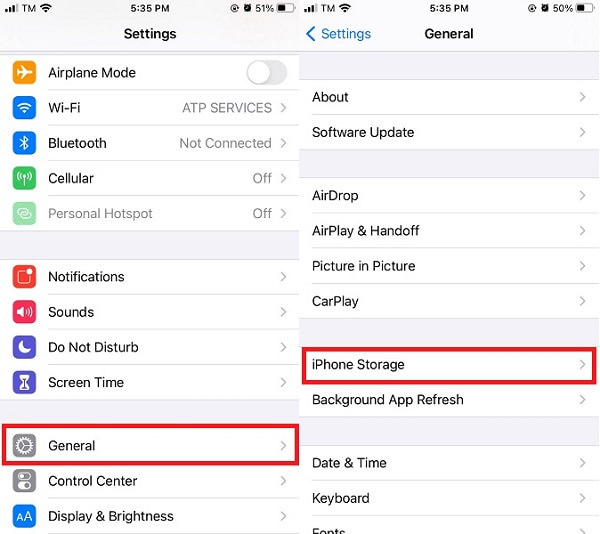
Шаг 4Наконец, коснитесь приложения, которое хотите разгрузить, затем коснитесь Внедрение приложения. Наконец, нажмите Разгрузить приложение для подтверждения.
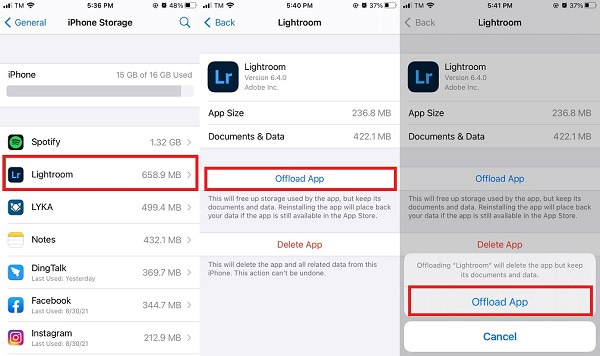
Кроме того, вы также можете очистить хранилище iPhone, освободив его от самого большого потребителя памяти.
FoneEraser для iOS - лучший очиститель данных iOS, который может легко и безвозвратно стереть все содержимое и настройки iPhone, iPad или iPod.
- Удалите ненужные данные с iPhone, iPad или iPod touch.
- Стереть данные быстро с одноразовой перезаписью, которая может сэкономить ваше время для большого количества файлов данных.
- Это безопасно и просто в использовании.
Метод 2. Как очистить хранилище iPhone, удалив фотографии iCloud
Большая часть памяти iPhone у большинства пользователей связана с фотографиями и видео. К ним относится синхронизированная библиотека фотографий iCloud, поскольку она автоматически синхронизирует и сохраняет всю вашу библиотеку iCloud в локальном приложении «Фотографии» на вашем устройстве. При этом для вашего iPhone было бы большим облегчением отключить такую функцию.
Этот метод также хорош тем, что вы не удаляете фотографии. Вы просто храните их в своем хранилище iCloud.
Шаги о том, как очистить хранилище iPhone, удалив фотографии iCloud:
Шаг 1Направляйтесь к Настройки на вашем iPhone и коснитесь Apple ID .
Шаг 2Далее отправляйтесь в ICloud, затем нажмите Фото.
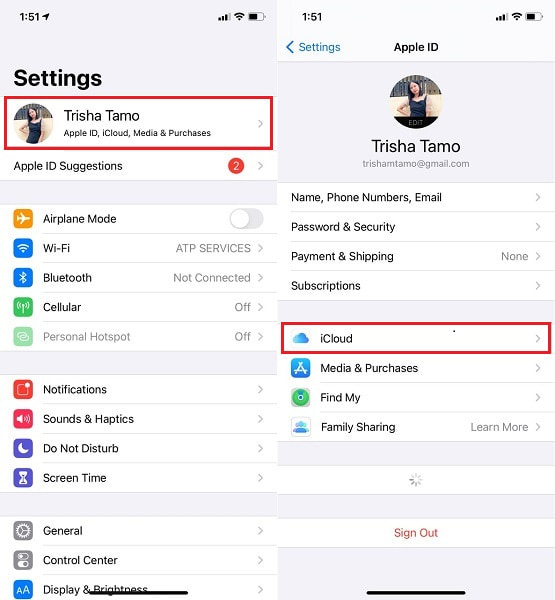
Шаг 3Наконец, выключите ICloud Photo Library отключить это.

Однако, если ни один из этих методов не решит вашу проблему или не удовлетворит вас в достаточной степени, вы можете очистить все свое устройство и использовать его как новый телефон.
Способ 3. Как удалить все данные с помощью FoneEraser для iOS
Мгновенно и эффективно удалите все данные с вашего iPhone лучшим доступным методом. Вы можете сделать это через FoneEraser для iOS. Этот инструмент представляет собой простой и безопасный способ очистки устройств iOS с максимальной эффективностью и безопасностью. Постоянное и полное удаление — лучшая функция этого инструмента, а это значит, что на вашем устройстве не останется никаких данных.
При этом это ваш лучший вариант, когда вы думаете о безопасном форматировании, удалении ненужных файлов, больших файлов и приложений.
FoneEraser для iOS - лучший очиститель данных iOS, который может легко и безвозвратно стереть все содержимое и настройки iPhone, iPad или iPod.
- Удалите ненужные данные с iPhone, iPad или iPod touch.
- Стереть данные быстро с одноразовой перезаписью, которая может сэкономить ваше время для большого количества файлов данных.
- Это безопасно и просто в использовании.
Шаги о том, как удалить все данные с помощью FoneEraser для iOS:
Шаг 1Во-первых, установите и запустите FoneEraser для iOS на твоем компьютере. Программа запустится автоматически после завершения установки. В противном случае запустите его вручную. Тем временем подключите iPhone к компьютеру через USB-кабель.

Шаг 2Во-вторых, нажмите Стереть все данные из меню в левой части программы.

Шаг 3В-третьих, выберите Уровень безопасности процесса, который вы хотите сделать с вашим iPhone. Доступные уровни безопасности: Низкий, серединекачества High. Выбирать Medium .

Шаг 4Наконец, нажмите Start возможность начать очистку памяти вашего iPhone, чтобы починить ваш iPhone.

Таким же образом вы исправите iPad, который говорит, что памяти недостаточно, но она есть.
Однако, как видите, после этого эта функция удалит все данные iPhone. Если вы не хотите удалять данные iPhone, вы можете выбрать Свободное пространство вместо. Затем вы можете очистить фотографии, удалить приложение и т. Д. Соответственно.
Часть 4. Часто задаваемые вопросы об iPhone говорит, что памяти недостаточно, но есть
Что произойдет, когда на вашем iPhone заполнится память?
Полное хранилище вашего iPhone означает ограничения или полное ограничение на съемку большего количества фотографий, видео, сообщений и многого другого. Эта проблема также может привести к тому, что ваш iPhone будет иметь черный или зависший экран.
Разумно ли перезагружать iPhone каждый день?
Это не обязательно хорошо. Как упоминалось ранее, перезагрузка вашего iPhone каким-то образом поможет решить некоторые проблемы, связанные с программным обеспечением, но в некоторых ситуациях это также нанесет вашему iPhone небольшой вред. Следовательно, хорошо делать это, когда вам нужно, а не делать это каждый день.
Почему после удаления мое хранилище все еще заполнено?
Удаление некоторых данных на вашем iPhone не обязательно означает, что они полностью удалены с вашего устройства. Бывают случаи, когда эти удаленные данные все еще остаются в памяти вашего iPhone. Вот почему вам нужен еще один эффективный способ удаления.
FoneEraser для iOS - лучший очиститель данных iOS, который может легко и безвозвратно стереть все содержимое и настройки iPhone, iPad или iPod.
- Удалите ненужные данные с iPhone, iPad или iPod touch.
- Стереть данные быстро с одноразовой перезаписью, которая может сэкономить ваше время для большого количества файлов данных.
- Это безопасно и просто в использовании.
Вообще говоря, есть разные подходы к работе с iPhone, говоря, что он полон, когда это не так. Вы только что видели 6 разных подходов и решений этой проблемы. Все решения, несомненно, просты, особенно с учетом приведенных упрощенных шагов. Превыше всего, FoneLab iOS Восстановление системы это лучший способ решить проблему. FoneEraser для iOS лучший в очистка памяти айфона. Использование лучших и наиболее эффективных инструментов для вашего iPhone — это лучший уход, который вы можете дать своему iPhone. Наконец, чтение этого поста дает вам право на праздник, потому что вы, несомненно, освободите себя от полной памяти iPhone, но ничего на телефоне.
